本科数字图像处理上机指导精.docx
《本科数字图像处理上机指导精.docx》由会员分享,可在线阅读,更多相关《本科数字图像处理上机指导精.docx(34页珍藏版)》请在冰豆网上搜索。
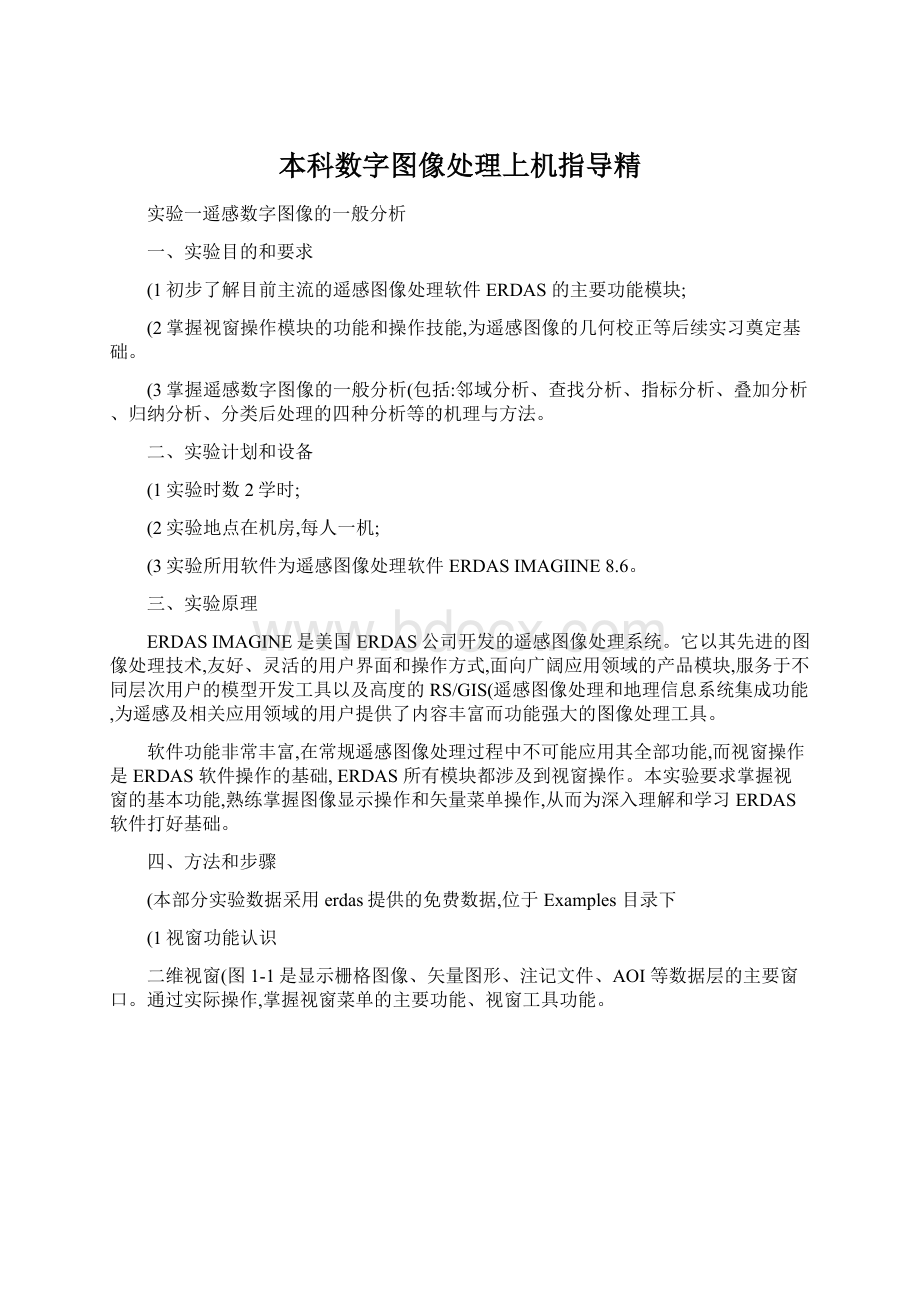
本科数字图像处理上机指导精
实验一遥感数字图像的一般分析
一、实验目的和要求
(1初步了解目前主流的遥感图像处理软件ERDAS的主要功能模块;
(2掌握视窗操作模块的功能和操作技能,为遥感图像的几何校正等后续实习奠定基础。
(3掌握遥感数字图像的一般分析(包括:
邻域分析、查找分析、指标分析、叠加分析、归纳分析、分类后处理的四种分析等的机理与方法。
二、实验计划和设备
(1实验时数2学时;
(2实验地点在机房,每人一机;
(3实验所用软件为遥感图像处理软件ERDASIMAGIINE8.6。
三、实验原理
ERDASIMAGINE是美国ERDAS公司开发的遥感图像处理系统。
它以其先进的图像处理技术,友好、灵活的用户界面和操作方式,面向广阔应用领域的产品模块,服务于不同层次用户的模型开发工具以及高度的RS/GIS(遥感图像处理和地理信息系统集成功能,为遥感及相关应用领域的用户提供了内容丰富而功能强大的图像处理工具。
软件功能非常丰富,在常规遥感图像处理过程中不可能应用其全部功能,而视窗操作是ERDAS软件操作的基础,ERDAS所有模块都涉及到视窗操作。
本实验要求掌握视窗的基本功能,熟练掌握图像显示操作和矢量菜单操作,从而为深入理解和学习ERDAS软件打好基础。
四、方法和步骤
(本部分实验数据采用erdas提供的免费数据,位于Examples目录下
(1视窗功能认识
二维视窗(图1-1是显示栅格图像、矢量图形、注记文件、AOI等数据层的主要窗口。
通过实际操作,掌握视窗菜单的主要功能、视窗工具功能。
图1-1ERDAS二维视窗
重点掌握ERDAS图表面板菜单条;ERDAS图表面板工具条;掌握视窗菜单功能和视窗工具功能等基本操作。
图像显示操作(DisplayanImage步骤如下:
第一步:
启动程序(StartProgram
视窗菜单条:
File→open→RasterLayer→SelectLayerToAdd对话框。
第二步:
确定文件(DetermineFile
在SelectLayerToAdd对话框中有File和RasterOption两个选择项,其中File就是用于确定图像文件的,具体内容和操作实例如表1。
表
第三步:
设置参数(Rasteroption
图1-2设置打开图像参数
第四步:
打开图像(OpenRasterLayer
(2实用菜单操作
了解光标查询功能;量测功能;数据叠加功能;文件信息操作;三维图像操作等。
(3显示菜单操作
掌握文件显示顺序(图1-3;显示比例;显示变换操作等。
图1-3图层显示顺序
(4矢量菜单操作
矢量菜单操作功能是ERDAS软件将遥感与地理信息系统相结合的一个体现。
主要介绍矢量操作的有关命令,这是本次实验的重点掌握内容。
指导学生掌握矢量工具面板功能,在此基础上重点掌握矢量文件的生成与编辑。
矢量文件的生成与编辑步骤如下:
第一步:
打开图像文件
第二步:
创建图形文件
第三步:
绘制图形要素
第四步:
保存矢量文件
在此基础上,指导学生掌握:
改变矢量要素形状;调整矢量要素特征;编辑矢量属性数据等有关矢量操作。
(5遥感数字图像的一般分析:
主要包括邻域分析、查找分析、指标分析、叠加分析、归纳分析(Main---Interpreter----GISanalysis下。
(本部分采用erdas免费数据,位于Examples文件夹下,相应的数据及设置参照以下截图。
叠加分析(overlay
邻域分析NeighborhoodFunctions(实现在每个邻域范围内取灰度的最大值
新的图像,也可以给多个图层赋予不同的权值,计算得到新的数据层。
归纳分析(summary(归纳分析可以使用两个输入涂岑过得分类信息,生成一个交叉统计表格。
这些数据包括公共点的个数,面积数以及所占的百分比,该功能可以实现对同一区域内多种专题数据的叠加统计分析,在本例中floodplain为区域数据,landcover为土地利用类型数据。
五、注意事项及实验报告要求
(1学生要认真做好实验准备,写好预习报告。
未做预习者,不准参加实验;
(2学生要认真实验,掌握ERDAS软件视窗的基本操作;
(3实验中指导教师要根据学生实验情况和现场询问情况现场签字确认,未经教师签字的实验报告无效;
(4课后提交实验报告中,要写清“方法步骤”中提出的要求,并写出实验结果和体会。
(5学生的实验报告,任课教师应仔细审阅,指出不足。
根据上机所表现的能力与实验报告综合评定成绩。
该实验成绩占课程总成绩的2%。
试验数据可采用C:
\ProgramFiles\LeicaGeosystems\GeospatialImaging9.1\examples下例子数据
实验二:
遥感数字图像的地形分析
一、实验目的
以计算退耕还林还草图为例掌握Erdas中关于地学分析中坡度计算等分析功能。
二、实验计划和设备
(1实验时数2学时;
(2实验地点在机房,每人一机;
(3实验所用软件为遥感图像处理软件ERDASIMAGIINE8.6。
三、实验原理
1.利用土地利用线划数据中的土地利用分类编码,把它转化为影像数据。
2.对转换后的遥感影像进行重编码,把代表耕地的灰度值141、143、144的象元编码为1,其它的象元编码为0待用。
3.利用已有的DEM数据,借助坡度提取工具,计算出坡度数据。
4.利用重编码数据将25度及以上的数据编码为1,其它编码为0待用。
5.将两个编$码后的数据叠加,得到及时耕地、坡度大于25的区域分布,得到0/1分布数据,为1的既是代表退耕的区域。
四、试验方法和步骤
(本部分实验数据采用“遥感数字图像的地形分析试验数据”
1.在Erdas主窗口中,选择Interpretor图标|Utilities|VectortoRaster命令,打开VectortoRaster对话框,试验数据及相应选项见下图。
2.对得到的土地利用遥感影像图重编码。
Interpreter|GISAnalysis|Recode,打开Recode对话框,将141、143、144编码为1,其余编码为0.选择输出影像为tudiliyong.img。
3.利用DEM数据提取坡度信息
Interpreter|TopographicAnalysisSlope命令,打开SurfaceSlope对话框,计算坡度信息。
注意:
在此步骤中点击出InputDEMfile对话框中的参数设置如下:
注意文件类型处选择GRID,DEM文件选择35cdem
4.对计算好的坡度进行重编码,把25度一下的全编码为0,25度以上的全编码为1,选择输出图像为25above1.img.
5.选择选择Interpretor图标|Utilities|operators命令,打开TwoInputOperators对话框,进行如下设置:
从而提取出退耕还草图。
(1学生要认真做好实验准备,写好预习报告。
未做预习者,不准参加实验;
(2学生要认真实验,掌握主要的遥感图像增强原理和方法;
(3实验中指导教师要根据学生实验情况和现场询问情况现场签字确认,未经教师签字的实验报告无效;
(4课后提交实验报告中,要写清“实验原理”,并附有实验结果和体会。
(5学生的实验报告,任课教师应仔细审阅,指出不足。
根据上机所表现的能力与实验报告综合评定成绩。
该实验成绩占课程总成绩的2%。
实验三遥感图像的空间建模分析
二、实验目的
了解空间建模工具的使用;掌握遥感数字图像空间建模分析的主要步骤。
二、实验计划和设备
(1实验时数2学时;
(2实验地点在机房,每人一机;
(3实验所用软件为遥感图像处理软件ERDASIMAGIINE8.6。
三、实验原理
1.利用空间建模工具分别实现spot边缘增强、RGBTOHIS、直方图配准、直方图均衡化及遥感影像融合。
2.空间建模的基本原理
2.1空间建模工具的组成
空间分析建模是通过作用于原始数据和派生数据的一组顺序的、交互的空间分析操作命令,对一个空间决策过程进行的模拟。
ERDASIMAGINE空间建模的实现可由以下三种工具完成:
空间建模语言(SML提供的脚本模型、模型生成器(ModelMaker提供的图形模型以及模型库管理员(ModelLibrarian。
SML是ModelMaker使用的底层语言,ModelMaker是高级的可视化的空间建模辅助工具,用户只需使用其提供的工具在窗口中绘出模型的流程图,指定流程图的意义、所用的参数、函数等即可完成模型的设计,而无需书写复杂的命令程序。
ModelMaker提供了200多个函数和操作算子,可以操作栅格数据、矢量数据、矩阵、表格及分级数据。
模型库包括SML编写的程序模型和模型生成器生成的图形模型。
空间建模工具由三部分组成:
(1空间建模语言(SML
(2模型生成器(ModelMaker
(3空间模型库
2.2图形模型的基本类型
2.3图形模型形成过程
(1明确问题
(2放置对象图形
(3连接各个对象
(4定义对象
(5定义函数操作
(6运行模型
2.4模型生成器
2.5空间建模操作过程
(1放置图形对象
(2定义参数与操作
(3保存图形模型
(4运行图形模型
(5查看运行结果
四、试验方法和步骤
注意本部分图像采用examples下面的图像,根据需要自行选择。
1.SPOT边缘增强
1点击Main---Modeler,弹出
2点击Modelmaker,打开modelmaker对话框
3放置对象模型
◆在modelmaker工具面板中点击需要的对象图标,然后放置的图形窗口中,本例需要添
加两个Raster图标,一个Matrix图标,一个Function图标。
◆在工具条棉版,单击Select图标,选择并移动对象图形,按操作顺序排列。
◆在工具面板,单击Connect图标,并单击Lock图标,。
◆在图形窗口绘制连接线,将输入数据图形与函数图形相连。
形成图形模型基本框架,如
下图。
4定义参数与操作
◆双击左上方栅格图像,打开Raster对话框,确定输入图像。
◆定义输入卷积矩阵,双击右上方卷积矩阵,如下图,选择卷积核矩阵,如下图。
◆定义卷积处理函数,双击中部的函数图形,打开FunctionDefinition窗口,进行如下定
义。
5定义输出图像
双击下面的栅格图像,确定输出文件的类型、名称及路径。
6点击运行图标,运行后查看增强后图形。
7依据以上思路,分别尝试不同的卷积核矩阵对图像进行图像增强。
依据以上思路分别实现以下功能
2.RGBTOHIS
3.直方图配准
4.直方图均衡化
五、注意事项及实验报告要求
(1学生要认真做好实验准备,写好预习报告。
未做预习者,不准参加实验;
(2学生要认真实验,掌握ERDAS软件视窗的基本操作;
(3实验中指导教师要根据学生实验情况和现场询问情况现场签字确认,未经教师签字的实验报告无效;
(4课后提交实验报告中,要写清“方法步骤”中提出的要求,并写出实验结果和体会。
(5学生的实验报告,任课教师应仔细审阅,指出不足。
根据上机所表现的能力与实验报告综合评定成绩。
该实验成绩占课程总成绩的2%。
实验四遥感图像的几何校正(选做
一、实验目的和要求
通过实验操作,掌握遥感图像几何校正的基本方法和步骤,深刻理解遥感图像几何校正的意义。
二、实验计划和设备
(1实验时数2学时;
(2实验地点在机房,每人一机;
(3实验所用软件为遥感图像处理软件ERDASIMAGIINE8.6。
三、实验原理
ERDAS软件中图像预处理模块下的图像几何校正。
几何校正就是将图像数据投影到平面上,使其符合地图投影系统的过程。
而将地图投影系统赋予图像数据的过程,称为地里参考(Geo-referencing。
由于所有地图投影系统都遵循一定的地图坐标系统,因此几何校正的过程包含了地理参考过程。
ERDAS提供7种图像几何校正计算模型,包括仿射变换、多项式变换、非均匀变换、投影变换等。
ERDAS还提供9种三大类控制点采集模式,即视窗采点模式、文件采点模式、地图采点模式。
本次实验主要掌握利用视窗采点模式进行多项式变换几何校正的原理和方法。
四、方法和步骤
首先加载图像文件:
C:
\ProgramFiles\LeicaGeosystems\GeospatialImaging9.1\examples
待校正图像tmAtlanta.img注意在打开过程中以grayscale进行显示
参考图像PanAtlanta.img.
(1图像几何校正的途径
ERDAS图标面板工具条:
点击DataPrep图标,→ImageGeometricCorrection→打开SetGeo-CorrectionInputFile对话框(图2-1。
ERDAS图标面板菜单条:
Main→DataPreparation→ImageGeometricCorrection→打开SetGeo-CorrectionInputFile对话框(图2-1。
图2-1SetGeo-CorrectionInputFile对话框
在SetGeo-CorrectionInputFile对话框(图2-1中,需要确定校正图像,
有两种选择情况:
其一:
首先确定来自视窗(FromViewer,然后选择显示图像视窗。
其二:
首先确定来自文件(FromImageFile,然后选择输入图像。
(2图像几何校正的计算模型(GeometricCorrectionModel
ERDAS提供的图像几何校正模型有7种,具体功能如表2-1:
表2-1几何校正计算模型与功能
(3图像几何校正的具体过程
第一步:
显示图像文件(DisplayImageFiles
首先,在ERDAS图标面板中点击Viewer图标两次,打开两个视窗(Viewer1/Viewer2,并将两个视窗平铺放置,操作过程如下:
ERDAS图表面板菜单条:
Session→TitleViewers
然后,在Viewer1中打开需要校正的Lantsat图像:
tmAtlanta,img,在Viewer2中打开作为地理参考的校正过的SPOT图像:
panAtlanta,img。
第二步:
启动几何校正模块(GeometricCorrectionTool
Viewer1菜单条:
Raster→GeometricCorrection
→打开SetGeometricModel对话框(图2-2
→选择多项式几何校正模型:
Polynomial→OK
→同时打开GeoCorrectionTools对话框(图2-3和PolynomialModelProperties对话框(图2-4。
在PolynomialModelProperties对话框中,定义多项式模型参数以及投影参数:
→定义多项式次方(PolynomialOrder:
2
→定义投影参数:
(PROJECTION:
略
→Apply→Close→打开GCPToolReferenseSetup对话框(图2-5
图2-2SetGeometricModel对话框
图2-3GeoCorrectionTools对话框
图2-4PolynomialProperties对话框
图2-5GCPToolReferenseSetup对话框
第三步:
启动控制点工具(StartGCPTools
图2-6ViewerSelectionInstructions首先,在GCPToolReferenseSetup对话框(图2-5中选择采点模式:
→选择视窗采点模式:
ExistingViewer→OK
→打开ViewerSelectionInstructions指示器(图2-6
→在显示作为地理参考图像panAtlanta,img的Viewer2中点击左键
→打开referenceMapInformation提示框(图2-7;→OK
→此时,整个屏幕将自动变化为如图7所示的状态,表明控制点工具被启动,进入控制点采点状态。
图2-7referenceMapInformation提示框
图2-8控制点采点
第四步:
采集地面控制点(GroundControlPoint
GCP的具体采集过程:
在图像几何校正过程中,采集控制点是一项非常重要和繁重的工作,具体过程如下:
GCP工具对话框中,点击SelectGCP图表,进入GCP选择状态;
在GCP数据表中,将输入GCP的颜色设置为比较明显的黄色。
在Viewer1中移动关联方框位置,寻找明显的地物特征点,作为输入GCP。
在GCP工具对话框中,点击CreateGCP图标,并在Viewer3中点击左键定点,GCP数据表将记录一个输入GCP,包括其编号、标识码、X坐标和Y坐标。
在GCP对话框中,点击SelectGCP图标,重新进入GCP选择状态。
在GCP数据表中,将参考GCP的颜色设置为比较明显的红色,
在Viewer2中,移动关联方框位置,寻找对应的地物特征点,作为参考GCP。
在GCP工具对话框中,点击CreateGCP图标,并在Viewer4中点击左肩顶巅,系统将自动将参考点的坐标(X、Y显示在GCP数据表中。
在GCP对话框中,点击SelectGCP图标,重新进入GCP选择状态,并将光标移回到Viewer1中,准备采集另一个输入控制点。
不断重复1-9,采集若干控制点GCP,直到满足所选定的几何模型为止,尔后,没采集一个InputGCP,系统就自动产生一个Ref.GCP,通过移动Ref.GCP可以优化校正模型。
第五步:
采集地面检查点(GroundCheckPoint
以上采集的GCP的类型均为控制点,用于控制计算,建立转换模型及多项式方程。
下面所要采集的GCP类型是检查点。
(指导学生按照控制点选取的思路进行选取第六步:
计算转换模型(ComputeTransformation
在控制点采集过程中,一般是设置为自动转换计算模型。
所以随着控制点采集过程的完成,转换模型就自动计算生成。
在Geo-CorrectionTools对话框中,点击DisplayModelProperties图表,可以查阅模型。
第七步:
图像重采样(ResampletheImage
重采样过程就是依据未校正图像的像元值,计算生成一幅校正图像的过程。
原图像中所有栅格数据层都要进行重采样。
ERDASIMAGE提供了三种最常用的重采样方法,(这里任选其一。
图像重采样的过程:
首先,在Geo-CorrectionTools对话框中选择ImageResample图标。
然后,在ImageResample对话框中,定义重采样参数;
→输出图像文件名(OutputFile:
rectify.img
→选择重采样方法(ResampleMethod:
NearestNeighbor
→定义输出图像范围:
→定义输出像元的大小:
→设置输出统计中忽略零值:
→定义重新计算输出缺省值:
第八步:
保存几何校正模式(SaverectificationModel
在Geo-CorrectionTools对话框中点击Exit按钮,退出几何校正过程,按照系统提示,选择保存图像几何校正模式,并定义模式文件,以便下一次直接利用。
第九步:
检验校正结果(VerifyrectificationResult
基本方法:
同时在两个视窗中打开两幅图像,一幅是矫正以后的图像,一幅是当时的参考图像,通过视窗地理连接功能,及查询光标功能进行目视定性检验。
五、注意事项及实验报告要求
(1学生要认真做好实验准备,写好预习报告。
未做预习者,不准参加实验;
(2学生要认真实验,掌握遥感图像几何校正的原理和方法;
(3实验中指导教师要根据学生实验情况和现场询问情况现场签字确认,未经教师签字的实验报告无效;
(4课后提交实验报告中,要写清“方法步骤”中提出的要求,并附有控制点坐标选取结果及精度评价表。
(5学生的实验报告,任课教师应仔细审阅,指出不足。
根据上机所表现的能力与实验报告综合评定成绩。
该实验成绩占课程总成绩的2%。
实验五:
遥感信息的复合(选做
一、实验目的和要求
通过上机操作,初步掌握遥感信息复合的方法,深入理解遥感信息复合在信息解译中的意义。
二、实验计划和设备
(1实验时数4学时;
(2实验地点在机房,每人一机;
(3实验所用软件为遥感图像处理软件ERDASIMAGIINE8.6。
三、实验原理
分辨率融合是遥感信息复合的一个主要方法,它使得融合后的遥感图像既具有较好的空间分辨率,又具有多光谱特征,从而达到增强图像质量的目的。
注意:
在调出了分辨率融合对话框后,关键是选择融合方法,定义重采样的方法。
四、方法和步骤
在Erdas图标面板菜单条,选择Main\ImageInterpreter\spatialEnhancement\ResolutionMerge对话框,如图4-1
图4-1分辨率融合对话框
分别进行相应参数设置
试验数据:
例子数据中的高分辨率影像Spots.img,多光谱影像dmtm.img
五、注意事项及实验报告要求
(1学生要认真做好实验准备,写好预习报告。
未做预习者,不准参加实验;
(2学生要认真实验,掌握遥感图像复合的方法;
(3实验中指导教师要根据学生实验情况和现场询问情况现场签字确认,未经教师签字的实验报告无效;
(4课后提交实验报告中,要写清“实验原理”,并附有实验结果和体会。
(5学生的实验报告,任课教师应仔细审阅,指出不足。
根据上机所表现的能力与实验报告综合评定成绩。
该实验成绩占课程总成绩的2%。
实验六:
遥感图像的增强处理(选做一、实验目的和要求
通过上机操作,了解空间增强、辐射增强几种遥感图像增强处理的过程和方法,加深对图像增强处理的理解。
二、实验计划和设备
(1实验时数4学时;
(2实验地点在机房,每人一机;
(3实验所用软件为遥感图像处理软件ERDASIMAGIINE8.6。
三、实验原理
ERDASIMAGE图像解译模块主要包括了图像的空间增强、辐射增强、光谱增强、高光谱工具、傅立叶变换、地形分析以及其他实用功能。
本次实验重点掌握卷积增强处理;直方图均衡化;主成分变换;色彩变换处理的原理和方法。
(1卷积增强(Convolution
空间增强技术是利用像元自身及其周围像元的灰度值进行运算,达到增强整个图像之目的。
卷积增强(Convolution是空间增强的一种方法。
卷积增强(Convolution时将整个像元分块进行平均处理,用于改变图像的空间频